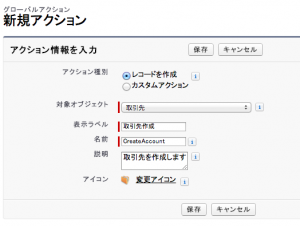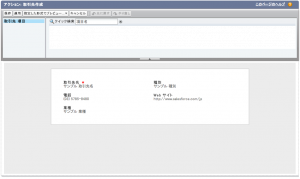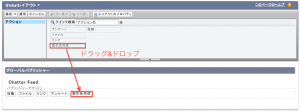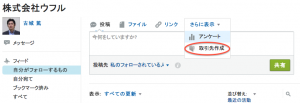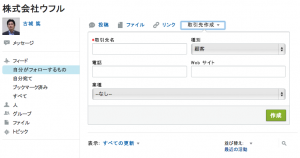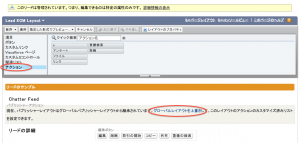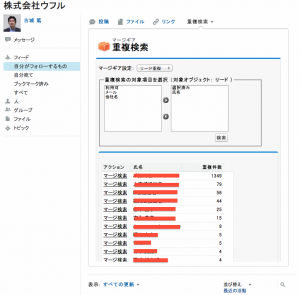[salesforce] パブリッシャーアクションにマージギアを表示してみた
Salesforce Summer ’13 Releaseよりパブリッシャーアクション(グローバルアクション)を試してみました。
この新機能はChatterのグローバルアクション(Chatter投稿欄上部にデフォルトで表示されている”投稿”, “リンク”, “ファイル”, “アンケート”)にユーザが独自のアクションを追加できると言うものです。
最初は基本的な使い方から。「取引先作成」という単に取引先レコードを新規作成するアクションを追加してみます。
まずはChatterのパブリッシャーアクションを有効にします。[設定] > [カスタマイズ] > [Chatter ] > [設定] でChatter設定画面を開き最下部に追加されている「パブリッシャーアクションを有効化」のチェックボックスをチェックします。これをしないとアクションを作成してもChatter画面に表示されません。
次にアクションを作成します。[設定] > [作成] > [グローバルアクション] でアクションを追加します。ここではアクション種別に「レコードの作成」を選択し以下の画像のように設定します。ちなみにアクション種別を「カスタムアクション」にすると既存のVisualforceをアクションとして登録できます。
上記、新規アクションを保存すると以下のページレイアウトのような画面になります。この画面でChatterのグローバルアクションとして開いた画面(この場合は取引先作成画面)の入力項目をレイアウト可能ですが、ひとまずデフォルトのままで保存して先に進みましょう。
続いてChatterのグローバルアクションのレイアウトに作成したアクションを追加します。[設定] > [カスタマイズ] > [Chatter ] > [パブリッシャーレイアウト] を開くと「Globalレイアウト」というレイアウト設定が既にあります。こちらの編集画面を開くと以下の画像のような画面になりますのでカスタムボタンと同じ要領でアクションを配置しレイアウトを保存してください。
これでChatterタブを開くと作成した「取引先作成」アクションが追加されているのがわかります。
「取引先作成」アクションをクリックすると以下のようにChatter画面から取引先が作成できます!(アクション保存時に出現したレイアウトは、この子画面のレイアウトになります)恐らくココに何のアクションを表示するかは皆さんのアプリケーションの構造や使い方によって変わってきますし、その発想こそがパブリッシャーアクションの楽しみであり肝になるのだと思います!
ちなみに各オブジェクトのページレイアウトには以下のようにアクションとグローバルパブリッシャーレイアウトが追加され、各レコードに関連したChatterのアクションもオブジェクト毎に個別で設定可能です。デフォルトでは先ほど設定した「Globalレイアウト」を継承した状態になっていますので個別に設定する場合は「グローバルレイアウトを上書き」という青文字をクリックしてアクションを配置してください。
さて、Force.com Canvasと絡めると色々できそうな予感のする機能ですが意外と見落としがちなのが「既存アプリケーションを表示したらどうなるの?」というところでしょうか。せっかくなので弊社のUhuru Merge Gearの人気機能である「重複検索」をカスタムアクションとして表示してみました。
この機能は任意のオブジェクトの任意の項目が重複しているレコードが何件あるかグルーピングして一覧で表示してくれる機能です。Chatterで「あのリードとこのリード同じ人じゃない?」「うん、なんか最近そういうリード多すぎない?」というような会話をして心配になっても大丈夫!Chatter画面から重複検索可能です!
…って、そんなシチュエーションはあまりないと思いますが既存アプリを表示してみると新しいUX的な発見があるかもしれませんね!ここでもレスポンシブデザインを要求されますね。